
يعمل تغيير الصفحة الرئيسية بنفس الطريقة على أجهزة Mac وأجهزة الكمبيوتر.
حقوق الصورة: لقطة شاشة مقدمة من Mozilla.
إذا كنت تنتقل عادةً إلى نفس الصفحة ، مثل Google ، في كل مرة تقوم فيها بتشغيل متصفح الويب الخاص بك ، يمكنك توفير القليل من ضغطات المفاتيح كل صباح عن طريق تعيين Google كصفحة رئيسية لمتصفحك. تختلف العملية حسب المتصفح الذي تستخدمه. اعتبارًا من النشر ، إذا كنت تستخدم Google Chrome أو Mozilla Firefox ، فستعمل الإرشادات بالطريقة نفسها على كل من أجهزة Mac و Windows.
إذا كنت تتساءل عما حدث لـ iGoogle ، فقد تم إيقاف صفحة Google الرئيسية القابلة للتخصيص في عام 2013.
فيديو اليوم
متصفح الانترنت
الخطوة 1

انتقل إلى Google.com في Internet Explorer.
حقوق الصورة: لقطة شاشة بإذن من Microsoft.
انتقل إلى Google.com باستخدام Internet Explorer.
إذا كنت خارج الولايات المتحدة ، فإن كتابة "Google.com" في شريط العناوين قد ينقلك إلى نطاق Google الخاص ببلدك مثل Google.ca في كندا أو Google.co.uk في المملكة المتحدة. يتيح لك الرابط الموجود في الركن الأيمن السفلي من النافذة التبديل بين نطاق بلدك و Google.com.
الخطوة 2

حدد "خيارات الإنترنت" من القائمة.
حقوق الصورة: لقطة شاشة بإذن من Microsoft.
انقر فوق رمز "القائمة" في الزاوية العلوية اليمنى من النافذة. حدد "خيارات الإنترنت" من النافذة المنسدلة.
الخطوه 3

انقر فوق الزر "استخدام الحالي".
حقوق الصورة: لقطة شاشة بإذن من Microsoft.
انقر فوق علامة التبويب "عام" ثم انقر فوق الزر "استخدام الحالي". انقر فوق "تطبيق". عندما تقوم بتشغيل Internet Explorer ، سيتم فتح صفحة بحث Google تلقائيًا.
سفاري
الخطوة 1

حدد "التفضيلات" من قائمة Safari.
حقوق الصورة: لقطة شاشة بإذن من شركة آبل.
افتح Safari على أي جهاز كمبيوتر يعمل بنظام Mac وانتقل إلى Google.com. انقر على قائمة "Safari" وحدد "التفضيلات".
الخطوة 2

انقر فوق "تعيين إلى الصفحة الحالية".
حقوق الصورة: لقطة شاشة بإذن من شركة آبل.
انقر فوق علامة التبويب "عام" ثم انقر فوق الزر "تعيين إلى الصفحة الحالية". بدلاً من ذلك ، يمكنك كتابة عنوان URL في حقل نص الصفحة الرئيسية.
الخطوه 3
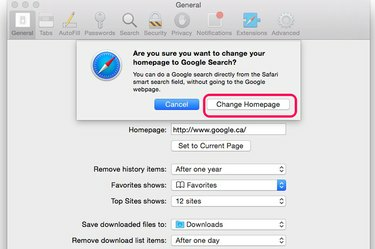
انقر فوق "تغيير الصفحة الرئيسية".
حقوق الصورة: لقطة شاشة بإذن من شركة آبل.
انقر فوق الزر "تغيير الصفحة الرئيسية" ثم أغلق نافذة التفضيلات. عندما تفتح Safari ، سينقلك إلى Google.com ، صفحتك الرئيسية الجديدة.
كروم
الخطوة 1

حدد "إعدادات" من زر القائمة.
حقوق الصورة: لقطة شاشة من جوجل.
افتح Google Chrome على جهاز Mac أو الكمبيوتر الشخصي. انقر فوق رمز "القائمة" في الزاوية العلوية اليمنى ثم انقر فوق "إعدادات".
الخطوة 2

حدد "فتح صفحة محددة أو مجموعة صفحات".
حقوق الصورة: لقطة شاشة من جوجل.
انقر فوق زر الاختيار "فتح صفحة محددة أو مجموعة صفحات". بمجرد تحديد هذا الخيار ، انقر فوق الارتباط "تعيين الصفحات" بجانبه.
الخطوه 3
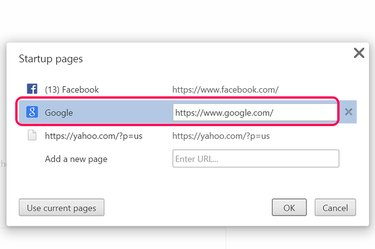
انقر فوق "Google.com" وانقر فوق "موافق".
حقوق الصورة: لقطة شاشة من جوجل.
حدد "Google.com" من قائمة الصفحات المفتوحة وانقر على "موافق". لاحظ أنه إذا قمت بالنقر فوق الزر "استخدام الصفحات الحالية" ، فحينئذٍ سيفتح Chrome كل صفحة من الصفحات المدرجة عندما تقوم بتشغيل متصفح الويب - لذلك لا تحدد هذا إذا كنت تريد فتحه فقط متصفح الجوجل.
ثعلب النار
الخطوة 1
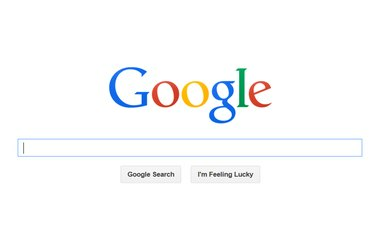
انتقل إلى Google.com في Firefox.
حقوق الصورة: لقطة شاشة مقدمة من Mozilla.
انتقل إلى Google.com في Mozilla Firefox. عملية تعيين الصفحة الرئيسية في Firefox هي نفسها بالنسبة لأجهزة الكمبيوتر الشخصية وأجهزة Mac.
الخطوة 2
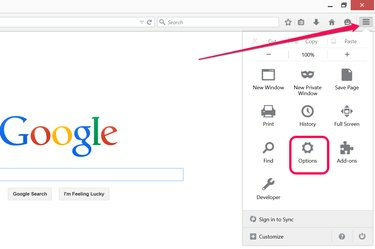
حدد "خيارات" من القائمة.
حقوق الصورة: لقطة شاشة مقدمة من Mozilla.
انقر فوق الزر "قائمة" في الزاوية العلوية اليمنى من نافذة Firefox. انقر فوق رمز "الخيارات" في القائمة المنسدلة.
الخطوه 3

حدد "استخدام الصفحة الحالية" كصفحة Firefox الرئيسية الجديدة.
حقوق الصورة: لقطة شاشة مقدمة من Mozilla.
انقر فوق علامة التبويب "عام" ثم حدد "إظهار صفحتي الرئيسية" من قائمة "عندما يبدأ Firefox". انقر فوق الزر "استخدام الصفحة الحالية". بمجرد النقر فوق "موافق" ، يفتح Firefox Google متى شغلت متصفح الويب.
نصيحة
لجعل أخبار Google صفحتك الرئيسية ، قم بزيارة https://news.google.com واتبع التعليمات الخاصة بمتصفحك.
إذا كنت تفضل واجهة Google الكلاسيكية ، فاستخدم https://www.google.com/webhp? كاملة = 0 & hl = ar كعنوان صفحتك الرئيسية بدلاً من ذلك.



